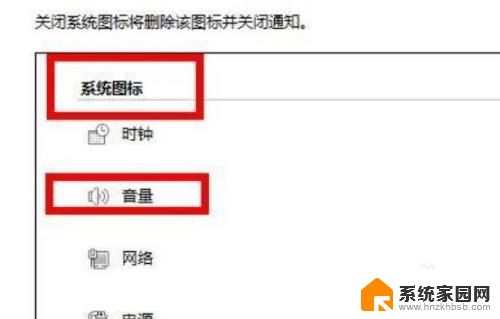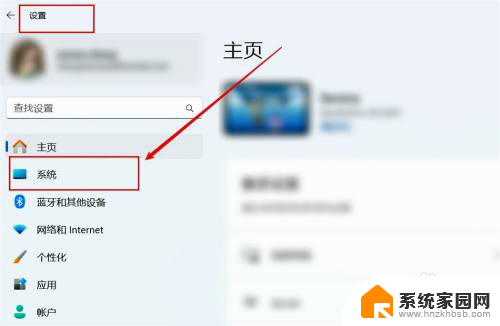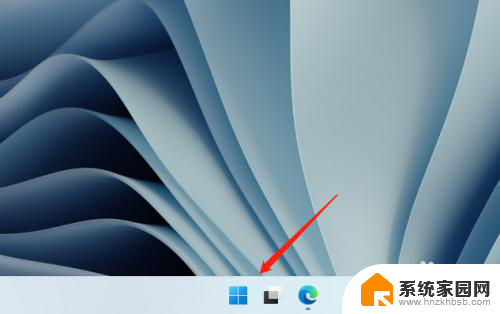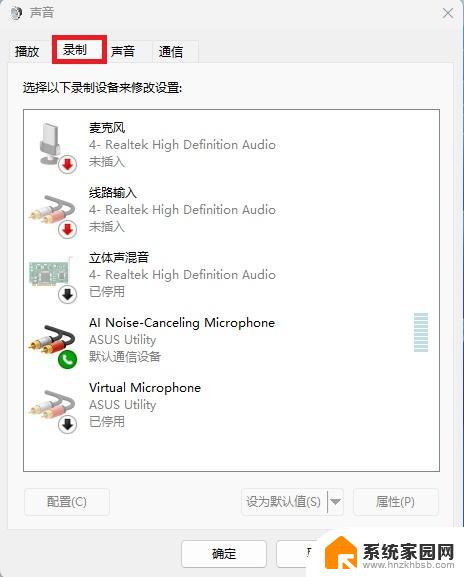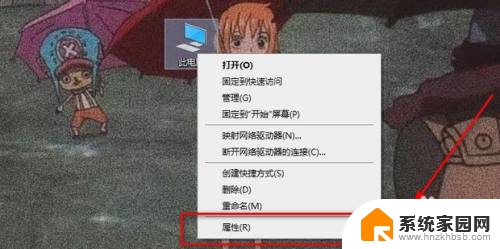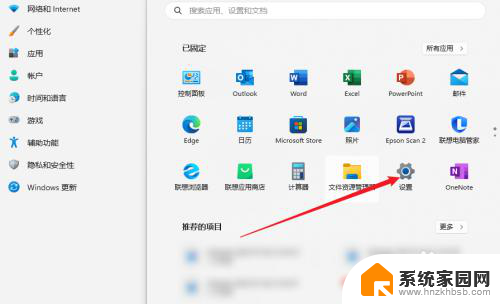win11笔记本电脑警示音怎么关闭 windows11系统提示音怎么关
更新时间:2025-01-10 12:45:19作者:xiaoliu
在使用Win11笔记本电脑时,系统的提示音可能会打扰到我们的工作或学习,如果想要关闭这些警示音,可以通过简单的操作来实现。在Win11系统中,可以进入设置界面,找到声音选项,然后关闭系统提示音的设置。这样一来我们就可以在安静的环境中自由地使用笔记本电脑,不再被打断和干扰。愿这个小技巧能够帮助到需要的朋友们。
win11笔记本电脑警示音怎么关闭:
1、首先点开“声音图标”,选择“声音设置”。
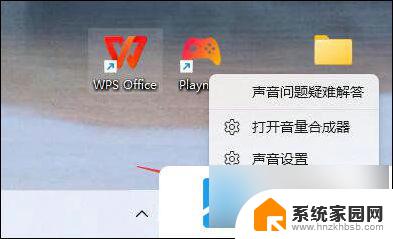
2、接着点击最下面的“更多声音设置”。
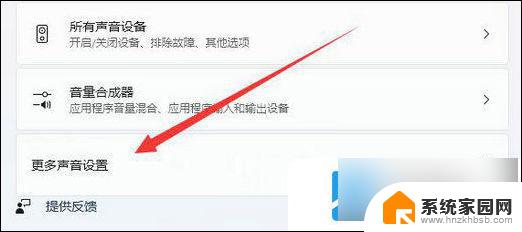
3、然后进入上方“声音”选项卡。
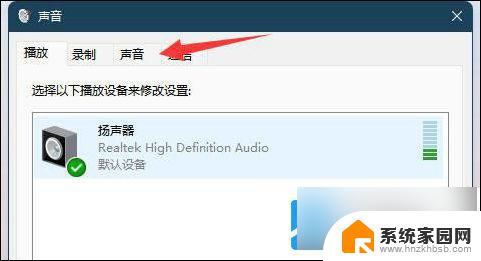
4、随后将声音方案改成“无声”
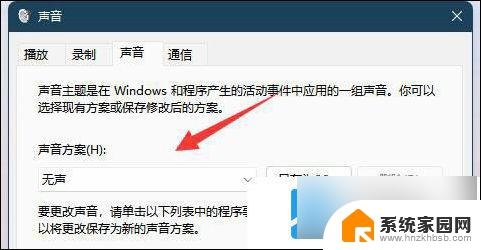
5、最后取消“播放windows启动声音”并确定保存即可。
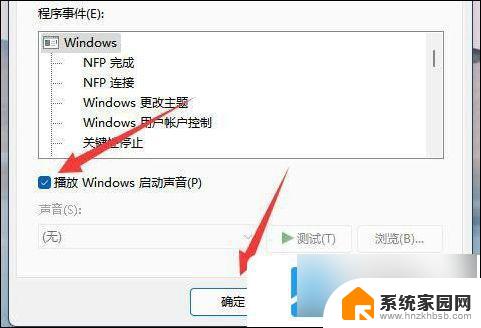
以上就是win11笔记本电脑警示音怎么关闭的全部内容,有遇到相同问题的用户可参考本文中介绍的步骤来进行修复,希望能够对大家有所帮助。